
Hard drive သည်မည်သည့်ကွန်ပျူတာနှင့်မဆိုအလွန်အရေးကြီးသောအစိတ်အပိုင်းဖြစ်သည်။ တစ်ချိန်တည်းမှာပင်သူသည်အထိခိုက်မခံသော၊ ထို့ကြောင့်မျက်နှာပြင်ပေါ်ရှိကျိုးပဲ့နေသောကဏ္sectorsများသည်အလုပ်လုံးဝမလုပ်နိုင်ခြင်းနှင့်ကွန်ပျူတာ အသုံးပြု၍ မရပါ။
ပြconsequencesနာဖြစ်ပွားမှုကိုကာကွယ်ရန်အမြဲတမ်းလွယ်ကူသည်။ ထို့ကြောင့်၊ HDD ၏မှားယွင်းစွာလည်ပတ်မှုနှင့်ဆက်စပ်သောဖြစ်နိုင်သမျှချို့ယွင်းချက်များကိုတားဆီးလိုသောအသုံးပြုသူတစ် ဦး ချင်းစီသည်မကောင်းသောကဏ္ presence များ၏တည်ရှိမှုကိုစစ်ဆေးရန်အရေးကြီးသည်။
ပုံမှန်နှင့်ကျိုးပဲ့နေသောကဏ္sectorsများကဘာလဲ
ကဏ္များဆိုသည်မှာ hard disk ရှိသတင်းအချက်အလက်သိုလှောင်မှုယူနစ်ဖြစ်ပြီး၎င်းကိုထုတ်လုပ်မှုအဆင့်တွင်ခွဲသည်။ အချိန်ကြာလာသည်နှင့်အမျှ၎င်းတို့ထဲမှအချို့သည်ချွတ်ယွင်းမှုများဖြစ်လာပြီးအချက်အလက်များကိုရေးသားခြင်းနှင့်ဖတ်ခြင်းများအတွက်လက်လှမ်းမမှီနိုင်ပါ။ မကောင်းသောကဏ္orများ (သို့မဟုတ်မကောင်းသောလုပ်ကွက်များဟုခေါ်သည့်အင်္ဂလိပ်စာလုံးများမှ) သည်ရုပ်ပိုင်းဆိုင်ရာနှင့်ကျိုးကြောင်းဆီလျော်သည်။
မကောင်းတဲ့ကဏ္sectorsများဘယ်ကနေလာတာလဲ
ရုပ်ပိုင်းဆိုင်ရာမကောင်းသောလုပ်ကွက်များကိုအောက်ပါကိစ္စများတွင်တွေ့နိုင်သည်။
- စက်ရုံလက်ထပ်ထိမ်းမြား;
- စက်မှုပျက်စီးမှု - ပြိုလဲခြင်း၊ လေထဲသို့ဖုန်များကျခြင်း၊
- ဒေတာများကိုရေးသားနေစဉ် / ဖတ်နေစဉ်ပြင်းထန်သောလှုပ်ခြင်းသို့မဟုတ်တုန်ခြင်း၊
- HDD ကိုအပူ။
ဤကဲ့သို့သောကဏ္,များကိုပြန်လည်မရရှိနိုင်ပါ။
ယုတ္တိနည်းသောမကောင်းသောကဏ္sectorsများသည်ဗိုင်းရပ်စ်များကြောင့်ရုတ်တရက်ပျက်စီးခြင်းသို့မဟုတ် hard disk သို့အသံသွင်းစဉ်ရုတ်တရက်လျှပ်စစ်ဓာတ်အားပြတ်တောက်ခြင်းတို့ကြောင့်ပေါ်ပေါက်လာခြင်းဖြစ်သည်။ မှတ်တမ်းတင်ခြင်းမပြုမီ HDD ကိုစစ်ဆေးသည့်အခါတိုင်း၊ ပြproblemနာရှိသောနေရာများတွင်မပြုလုပ်ပါ။ တစ်ချိန်တည်းမှာပင်ရုပ်ပိုင်းဆိုင်ရာအရဤကဏ္operationalများသည်အပြည့်အဝလည်ပတ်နေပြီးဆိုလိုသည်မှာ၎င်းတို့အားပြန်လည်တည်ထောင်နိုင်သည်။
မကောင်းတဲ့ကဏ္ sectors ၏လက္ခဏာများ
သုံးစွဲသူသည်မိမိ၏ hard drive ကိုစစ်ဆေးမထားလျှင်ပင်မကောင်းသောကဏ္sectorsများကသူတို့ကိုယ်သူတို့ခံစားမိလိမ့်မည်။
- အထူးသဖြင့် hard drive မှဒေတာများရေးသားခြင်းနှင့်ဖတ်ခြင်းအချိန်တွင်အထူးသဖြင့် system သည်အေးခဲစေသည်။
- ရုတ်တရက် reboots နှင့်မတည်မငြိမ် PC;
- operating system သည်အမျိုးမျိုးသောအမှားများကိုဖြစ်ပေါ်စေသည်။
- မည်သည့်စစ်ဆင်ရေးမဆိုလျင်မြန်သောသိသိသာသာကျဆင်းခြင်း၊
- အချို့ဖိုင်တွဲများသို့မဟုတ်ဖိုင်များမဖွင့်ပါ၊
- disk သည်ထူးဆန်းသောအသံများကိုပြုလုပ်သည် (တွားသွား၊ ကလစ်နှိပ်၊ စသည်ဖြင့်) ။
- HDD မျက်နှာပြင်ကိုအပူပေးသည်။
တကယ်တော့ဆိုင်းဘုတ်တွေပိုများလာလို့ကွန်ပျူတာလည်ပတ်မှုကိုဂရုစိုက်ဖို့အရမ်းအရေးကြီးတယ်။
မကောင်းတဲ့ကဏ္sectorsများပေါ်လာလျှင်ဘာလုပ်ရမလဲ
အကယ်၍ ပစ္စည်းပစ္စယအတွင်းရှိဖုန်မှုန့်နှင့်အပျက်အစီးများ၊ သို့မဟုတ် disk ဒြပ်စင်များ၏ချွတ်ယွင်းမှုကဲ့သို့သောရုပ်ပိုင်းဆိုင်ရာသက်ရောက်မှုကြောင့်ဖြစ်ပေါ်လာပါက၎င်းသည်အလွန်အန္တရာယ်ရှိသည်။ ဤကိစ္စတွင်မကောင်းသောကဏ္sectorsများကိုပြုပြင်ရန်ပျက်ကွက်ရုံတင်မက၊ disk ထဲသို့ရေးသားထားသောဒေတာများကို system access တိုင်းနှင့်ထပ်မံပေါ်ပေါက်လာခြင်းကိုတားဆီးရန်မဖြစ်နိုင်ပါ။ ဖိုင်များလုံးဝဆုံးရှုံးမှုကိုရှောင်ရှားရန်အတွက်အသုံးပြုသူသည် hard drive အသုံးပြုမှုကိုအနိမ့်ဆုံးသို့လျှော့ချရန်လိုအပ်ပြီးအချက်အလက်များကို HDD အသစ်တစ်ခုသို့အမြန်ဆုံးရွှေ့ပြောင်းပြီးစနစ်ယူနစ်ရှိအဟောင်းနှင့်အစားထိုးလိုက်ပါ။
ယုတ္တိမကောင်းသောကဏ္sectorsများကိုကိုင်တွယ်ခြင်းသည် ပို၍ လွယ်ကူလိမ့်မည်။ ပထမအချက်အနေနှင့်သင်၏အထူးသို့ပြprogramနာတစ်ခုသည်သင်၏ disk ထဲတွင်မူတည်နေခြင်းရှိ၊ မရှိကိုရှာဖွေရန်အထူးပရိုဂရမ်တစ်ခုကို အသုံးပြု၍ စမ်းသပ်ရန်လိုသည်။ အကယ်၍ ၎င်းကိုတွေ့ရှိပါကအမှားများကိုစတင်ပြုပြင်ရန်နှင့်ဖျက်သိမ်းရန်စောင့်ဆိုင်းရန်ကျန်ရှိနေဆဲဖြစ်သည်။
နည်းလမ်း ၁။ အခြေအနေကိုစစ်ဆေးရန် utility ကိုသုံးပါ
အထူးဆော့ဝဲလ် သုံး၍ သင်၏ HDD တွင်ပြaနာရှိမရှိသင်ရှာနိုင်သည်။ ရိုးရိုး၊ တတ်နိုင်ပြီးအခမဲ့ဖြစ်သည် Crystal Disk Info ။ ၄ င်း၏လုပ်ဆောင်နိုင်မှုအရ hard drive ကိုပြီးပြည့်စုံအောင်စစ်ဆေးခြင်း၊ သင်အစီရင်ခံစာတွင်အချက် ၃ ချက်ကိုသင်သတိပြုရန်လိုအပ်သည်။
- ပြန်လည်နေရာချထားသည့်ကဏ္sectorsများ၊
- မတည်ငြိမ်သောကဏ္sectorsများ၊
- သေဆုံးမှုကဏ္ sector အမှားများ။
drive ၏အခြေအနေကိုမှတ်သားထားပါက "ကောင်းပြီ"နှင့်အထက်ပါညွှန်းကိန်းများဘေးတွင်အပြာရောင်မီးများဖွင့်နေပြီးသင်စိတ်မပူပါနဲ့"

ဒီမှာ drive ရဲ့အခြေအနေက "နှိုးစက်ဒါမှမဟုတ်မကောင်းဘူး"အဝါရောင်သို့မဟုတ်အနီရောင်အလင်းများဖြင့်သင့်အား backup အမြန်ဆုံးဖန်တီးရန်လိုအပ်သည်ကိုပြသည်။ "
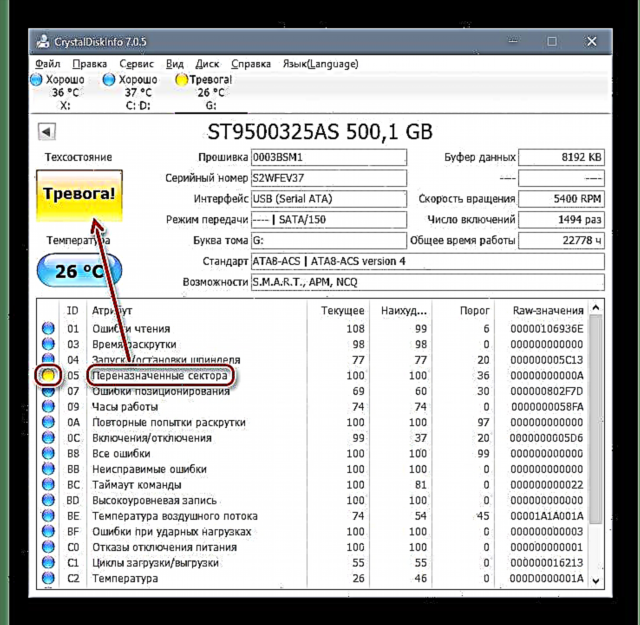
အတည်ပြုရန်အခြားအသုံးအဆောင်များကိုသင်အသုံးပြုနိုင်ပါသည်။ ဆောင်းပါးတွင်အောက်ဖော်ပြပါလင့်ခ်အတိုင်း လိုက်၍ ပရိုဂရမ် ၃ ခုရွေးချယ်ပြီးတစ်ခုစီသည်မကောင်းသောကဏ္checkingများကိုစစ်ဆေးရန်အတွက်လုပ်ဆောင်ချက်တစ်ခုဖြစ်သည်။ အသုံး ၀ င်သည့် ၀ န်ဆောင်မှုတစ်ခုကိုရွေးချယ်ခြင်းသည်သင်၏လုံခြုံစိတ်ချရသောသင်၏အတွေ့အကြုံနှင့်ဗဟုသုတအပေါ်အခြေခံသည်။
အသေးစိတ်: hard drive ကိုစစ်ဆေးရန်ပရိုဂရမ်များ
နည်းလမ်း ၂။ chkdsk ထည့်သွင်းထားသောပရိုဂရမ်ကိုသုံးပါ
Windows တွင် disk ကိုမကောင်းသောလုပ်ထုံးလုပ်နည်းများအတွက်စစ်ဆေးရန်ပရိုဂရမ်တစ်ခုရှိပြီးဖြစ်သည်၊ ၎င်းသည်၎င်း၏တာ ၀ န်ကိုဖြေရှင်းနိုင်ရန်တတိယပါတီဆော့ဖ်ဝဲထက်ပိုဆိုးသည်။
- သွား "ဒီကွန်ပျူတာ" ("ကျွန်တော့်ကွန်ပျူတာ"Windows 7 မှာ"ကွန်ပျူတာWindows 8 မှာ။
- လိုချင်သော drive ကိုရွေးပါ။ ၎င်းပေါ်တွင် right-click နှိပ်၍ "ကိုနှိပ်ပါ"အဆိုပါဂုဏ်သတ္တိများ".

- "သို့ပြောင်းပါဝန်ဆောင်မှု"နှင့်ပိတ်ပင်တားဆီးမှု"အမှားအယွင်းများကိုစစ်ဆေးပါ"ခလုတ်ကိုနှိပ်ပါ
"စစ်ဆေးပါ".
- Windows 8 နှင့် 10 တွင်၊ drive သည်စစ်ဆေးရန်မလိုအပ်သောအကြောင်းကြားစာကိုသင်တွေ့ရလိမ့်မည်။ အကယ်၍ သင်သည်အတင်းအဓမ္မစစ်ဆေးခြင်းကိုစတင်လိုပါက "ကိုနှိပ်ပါ"drive ကိုစစ်ဆေးပါ".

- ၀ င်းဒိုး ၇ တွင်၊ ရွေးစရာနှစ်ခုဖြင့် ၀ င်းဒိုးတစ်ခုပွင့်လာမည်။စတင်".
ကဏ္sectorsများရှိပြproblemsနာများအတွက်သင်၏ HDD ကိုမည်သို့စစ်ဆေးနိုင်ကြောင်းယခုသင်သိပြီဖြစ်သည်။ အကယ်၍ စစ်ဆေးမှုကပျက်စီးသွားသောreveရိယာများကိုတွေ့ရှိပါကအရေးကြီးသောအချက်အလက်အားလုံးကိုအမြန်ဆုံးအရန်သိမ်းဆည်းပါ။ အထက်တွင်ဖော်ပြခဲ့သည့် link ကို recovery mode ဖြင့် အသုံးပြု၍ hard drive service ကိုသင်တိုးချဲ့နိုင်သည်။














